Come separare il prefisso dal numero di telefono in Excel?
Se hai un elenco di numeri di telefono dei clienti in un foglio di lavoro e vuoi dividerli in base alle loro aree, devi prima separare i prefissi dai numeri di telefono. Ora ti mostro due metodi rapidi per separare i prefissi dai numeri di telefono in Excel.
Separare il prefisso dal numero di telefono con una formula in Excel
Separare il prefisso dal numero di telefono con Testo in colonne
 Separare il prefisso dal numero di telefono con una formula in Excel
Separare il prefisso dal numero di telefono con una formula in Excel
In generale, il prefisso è costituito dalle prime tre cifre del numero di telefono, quindi puoi utilizzare la seguente formula:
Seleziona una cella e digita questa formula = MID(B1,1,3) (B1 è la cella da cui vuoi separare il prefisso), quindi premi il pulsante Invio, poi trascina la maniglia di riempimento per applicare la formula all'intervallo desiderato. Vedi, i prefissi sono stati estratti dall'elenco dei numeri di telefono:
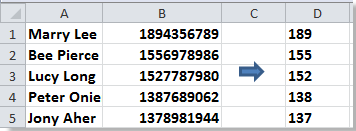
 Separare il prefisso dal numero di telefono con Testo in colonne in Excel
Separare il prefisso dal numero di telefono con Testo in colonne in Excel
In Excel, puoi anche utilizzare la funzionalità Testo in colonne per completare la separazione.
1. Seleziona l'elenco dei numeri di telefono, fai clic su Dati > Testo in colonne. Vedi screenshot:
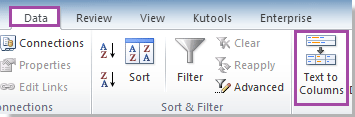
2. Nella finestra di dialogo della Procedura guidata Conversione testo in colonne, seleziona Larghezza specifica e fai clic su Avanti. Vedi screenshot:
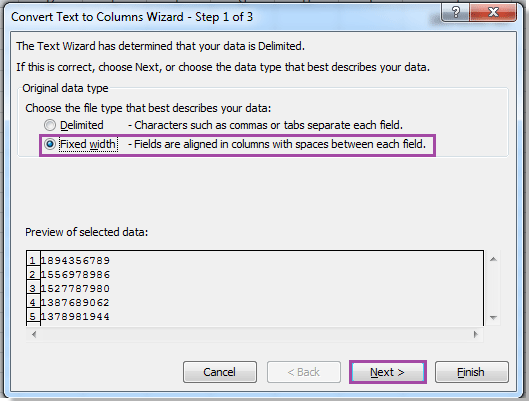
3. Successivamente, imposta la larghezza del campo posizionando le linee di divisione con le frecce. Vedi screenshot:
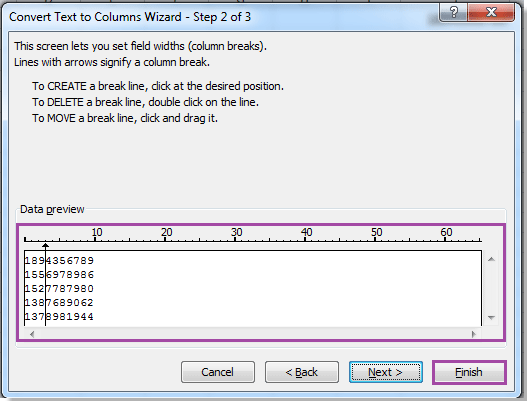
4. Fai clic su Fine. Vedrai che i prefissi sono stati separati dai numeri di telefono completi.

Articoli correlati:
I migliori strumenti per la produttività in Office
Potenzia le tue competenze in Excel con Kutools per Excel e sperimenta un'efficienza mai vista prima. Kutools per Excel offre oltre300 funzionalità avanzate per aumentare la produttività e farti risparmiare tempo. Clicca qui per ottenere la funzione di cui hai più bisogno...
Office Tab porta le schede su Office e rende il tuo lavoro molto più semplice
- Abilita la modifica e lettura a schede in Word, Excel, PowerPoint, Publisher, Access, Visio e Project.
- Apri e crea più documenti in nuove schede della stessa finestra invece che in nuove finestre.
- Aumenta la produttività del50% e riduce centinaia di clic del mouse ogni giorno!
Tutti gli add-in Kutools. Un solo programma di installazione
La suite Kutools for Office include add-in per Excel, Word, Outlook & PowerPoint più Office Tab Pro, ideale per i team che lavorano su più app di Office.
- Suite tutto-in-uno — Add-in per Excel, Word, Outlook & PowerPoint + Office Tab Pro
- Un solo programma di installazione, una sola licenza — configurazione in pochi minuti (pronto per MSI)
- Funzionano meglio insieme — produttività ottimizzata su tutte le app Office
- Prova completa30 giorni — nessuna registrazione, nessuna carta di credito
- Massimo risparmio — costa meno rispetto all’acquisto singolo degli add-in